Wie man ONLYOFFICE in Nextcloud integriert
Nextcloud ist ein Fork des eigenen Cloud-Projekts, das Ihnen die Möglichkeit bietet, einen Cloud-Speicherdienst auszuführen, den Sie selbst verwalten und kontrollieren. Außerdem können Sie seine Funktionalität mit verschiedenen Apps aus dem Nextcloud App Store erweitern. Vor kurzem wurde diese Sammlung mit einer neuen App – ONLYOFFICE – aktualisiert, die es Benutzern ermöglicht, Nextcloud, wie z.B. ownCloud, mit Online-Dokumenteneditoren von ONLYOFFICE zu integrieren, um Textdokumente, Tabellenkalkulationen und Präsentationen einfach zu erstellen, zu bearbeiten und zusammenzuarbeiten.
1. Software-Anforderungen
Du wirst es brauchen:
- Nextcloud Version 11.0.2 oder höher. Um es zu installieren, folgen Sie den Anweisungen hier.
- ONLYOFFICE Document Server Version 4.2 oder höher.
- OwnCloud/Nextcloud ONLYOFFICE Integration App.
2. Installation von ONLYOFFICE Document Server v.4.2.2
Um die neueste Version von ONLYOFFICE Document Server zu installieren, können Sie die Pakete .deb oder.rpm oder ein offizielles Docker-Image verwenden. Der einfachste Weg ist die Verwendung von Docker.
Bevor Sie mit der Installation beginnen, stellen Sie sicher, dass Ihre Maschine die folgenden Systemanforderungen erfüllt:
- CPU: Dual-Core 2 GHz oder besser
- RAM: 4 GB oder mehr
- Festplatte: mindestens 2 GB freier Speicherplatz
- Mindestens 2 GB Swap
- Betriebssystem: amd64 Linux-Distribution mit Kernel-Version 3.10 oder höher
- Docker: Version 1.10 oder höher
Führen Sie dann Docker aus und führen Sie den folgenden Befehl aus:
sudo docker run -i -t -d -p 80:80 onlyoffice/documentserver
Dadurch wird Document Server und alle Abhängigkeiten, die es benötigt, installiert.
Führen Sie ONLYOFFICE in Ihrem Browser aus, um die Funktion zu überprüfen.
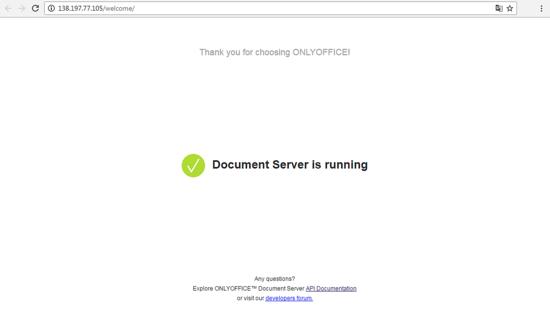
Bitte beachten Sie, dass ONLYOFFICE Document Server und Nextcloud auf verschiedenen Rechnern installiert sein müssen, da es sonst zu Integrationsproblemen kommen kann.
3. Eigene Cloud/Nextcloud ONLYOFFICE Integrations-App aktivieren
Laden Sie die Integrationsapp ownCloud/Nextcloud ONLYOFFICE von GitHub herunter und legen Sie sie in das Verzeichnis /apps auf Ihrem Nextcloud-Server:
cd apps/ git clone https://github.com/ONLYOFFICE/onlyoffice-owncloud.git onlyoffice
Rufen Sie Nextcloud auf, öffnen Sie die Seite mit nicht aktivierten Apps und klicken Sie auf Aktivieren für die Anwendung ONLYOFFICE.
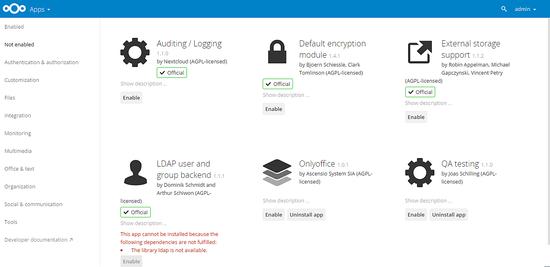
4. Eigene Cloud/Nextcloud ONLYOFFICE Integrations-App konfigurieren
Öffnen Sie die Nextcloud Admin-Einstellungen, gehen Sie zum Abschnitt ONLYOFFICE und geben Sie die Adresse des Servers mit installiertem ONLYOFFICE Document Server ein:
https://<documentserver>>
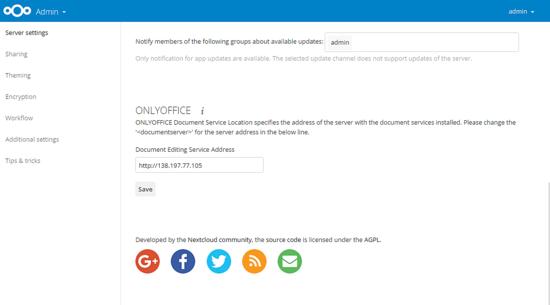
Wenn Sie die Document Server-URL aus dem Browser kopieren, fügen Sie bitte nicht /welcome/ hinzu.
5. Erste Schritte mit ONLYOFFICE
Um Ihr Dokument zu bearbeiten, wählen Sie einfach die Option Öffnen in ONLYOFFICE aus dem Menü des entsprechenden Dokuments.
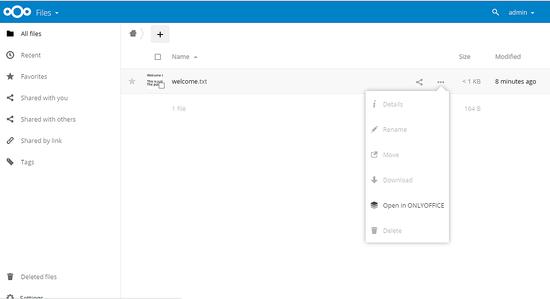
Um ein neues Textdokument, eine neue Kalkulationstabelle oder eine neue Präsentation zu erstellen, klicken Sie auf die Schaltfläche + oben in der Nextcloud-Schnittstelle und wählen Sie einen geeigneten Dateityp aus.
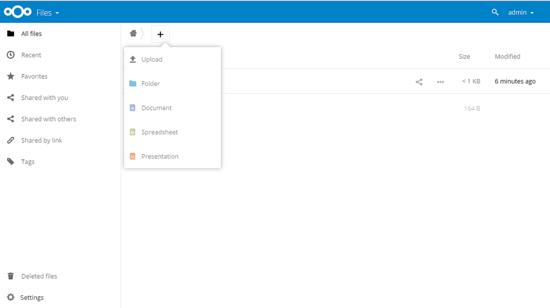
Links
- Um ONLYOFFICE Document Server aus dem Repository auf Debian, Ubuntu und Derivaten zu installieren, folgen Sie diesen Anweisungen.
- Um ONLYOFFICE Document Server aus dem Repository auf CentOS und Derivaten zu installieren, folgen Sie den Anweisungen hier.
- Um zu erfahren, wie es funktioniert, lesen Sie die Dokumentation der ONLYOFFICE API.
- Für Quellcode besuchen Sie GitHub
- Bei Fragen zum Support wenden Sie sich bitte an dev.onlyoffice.org.